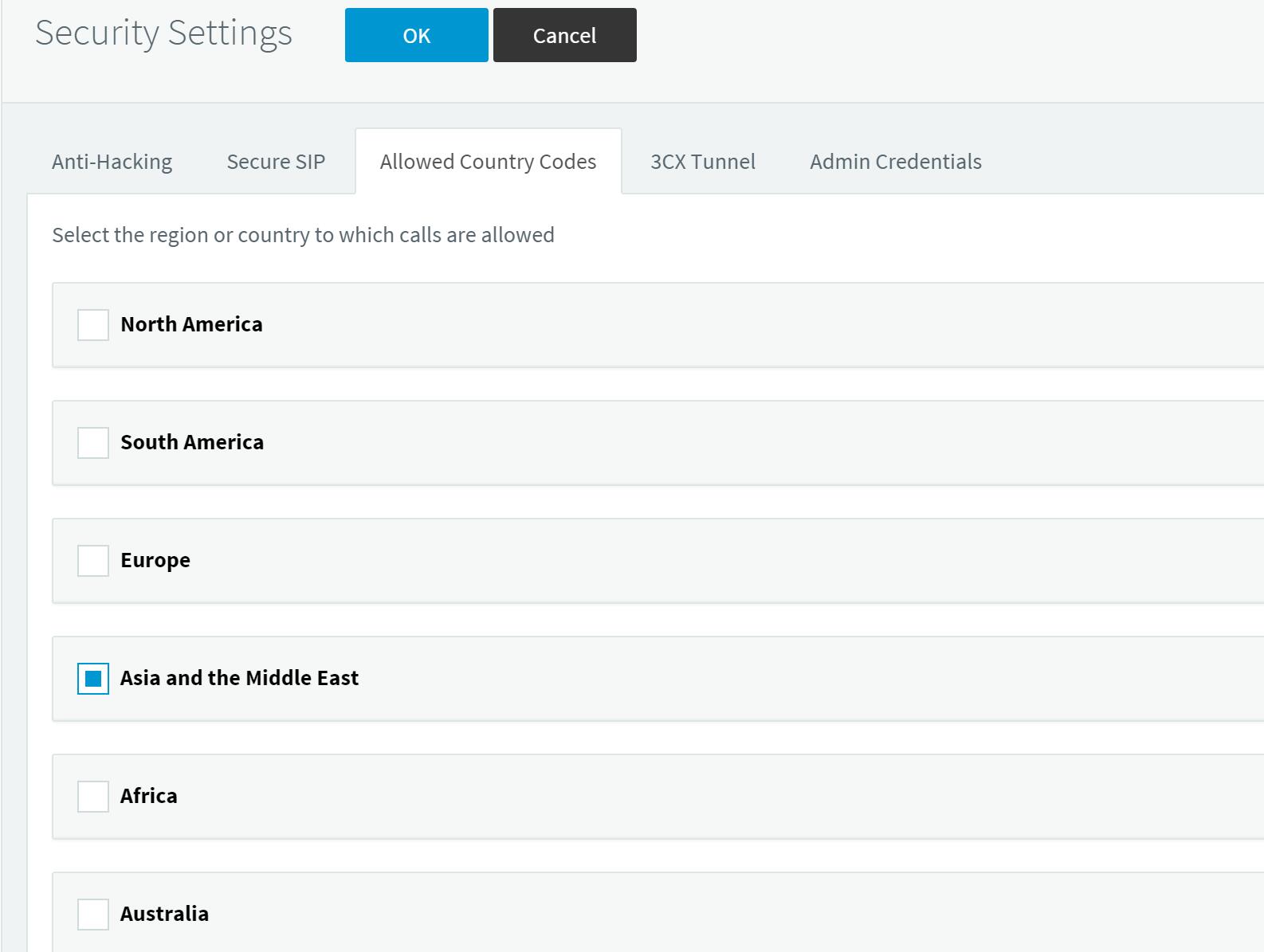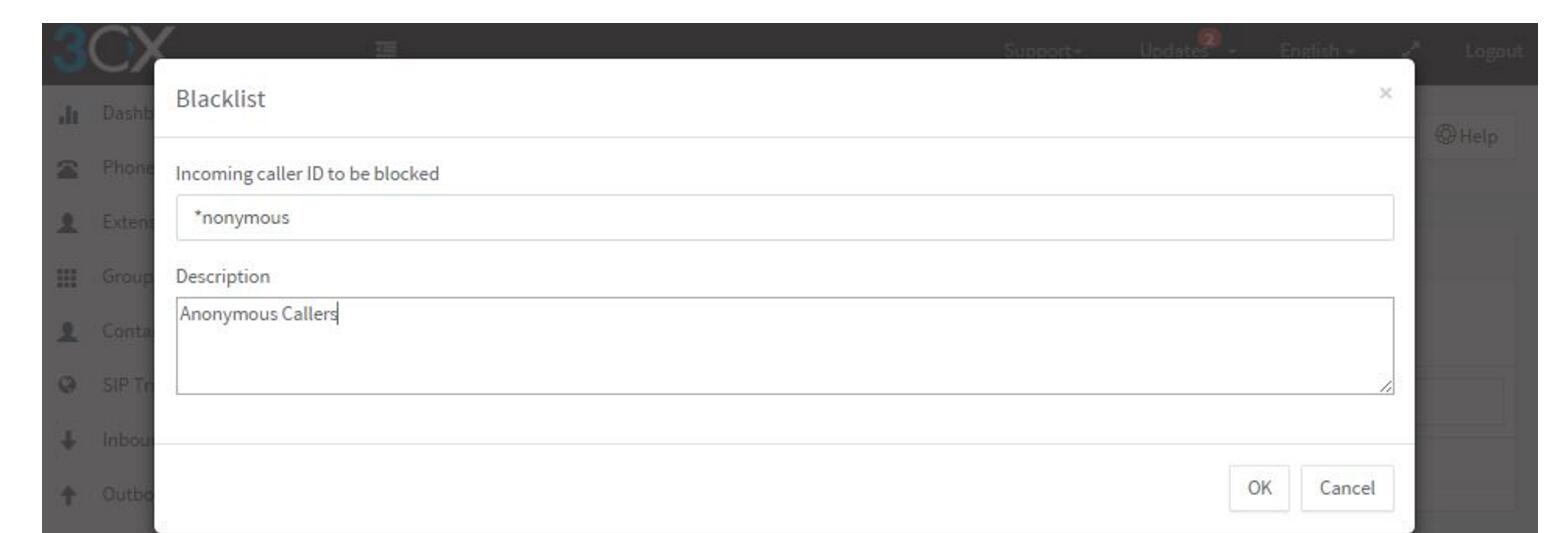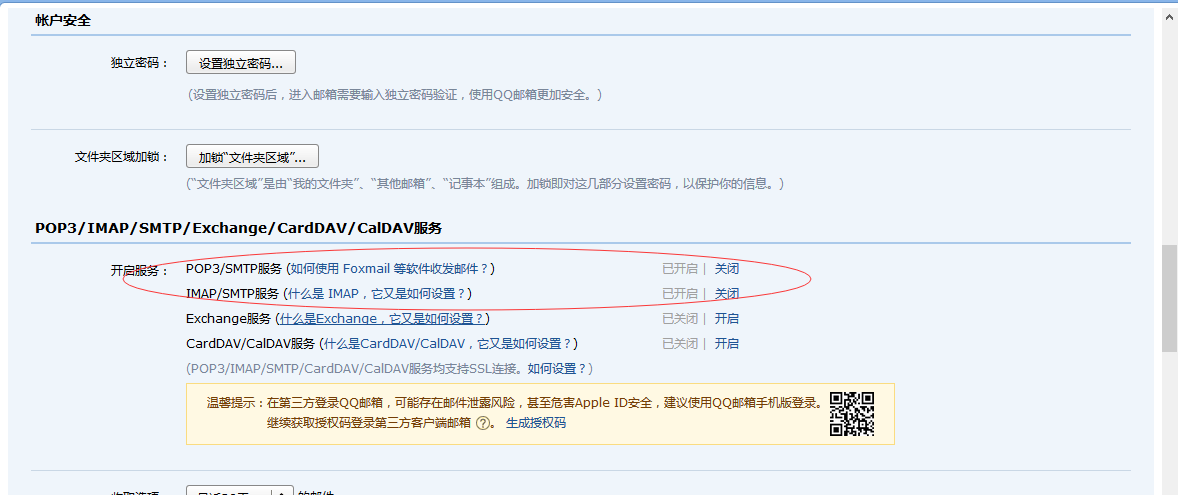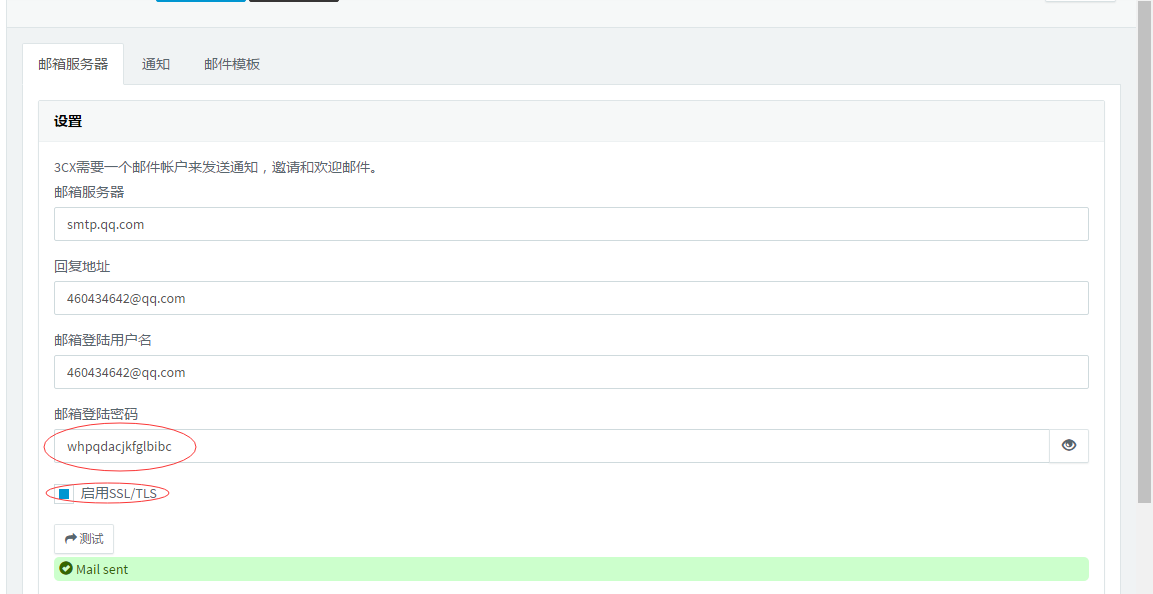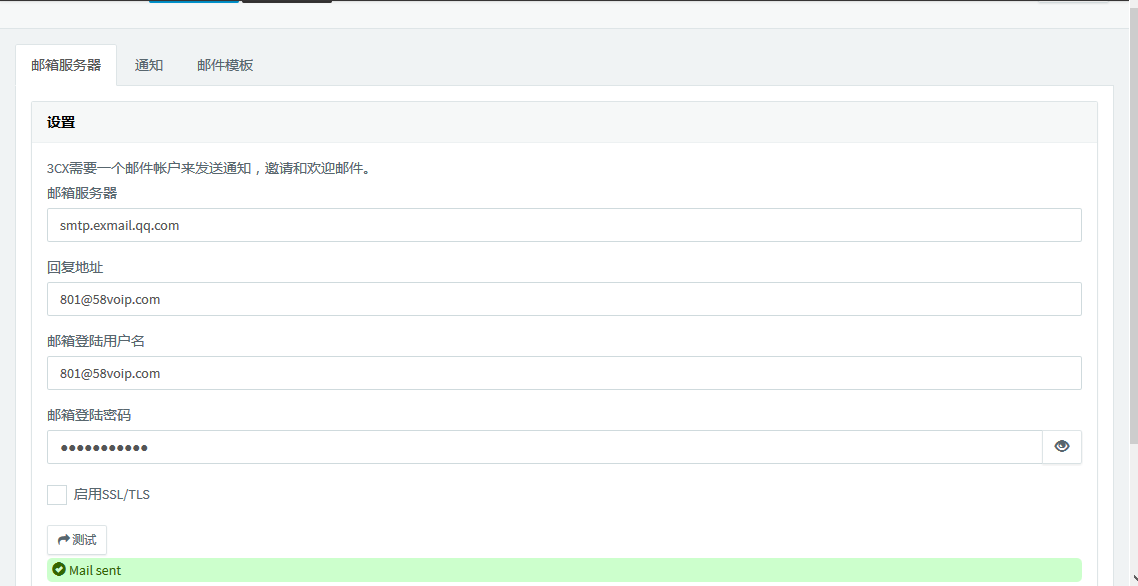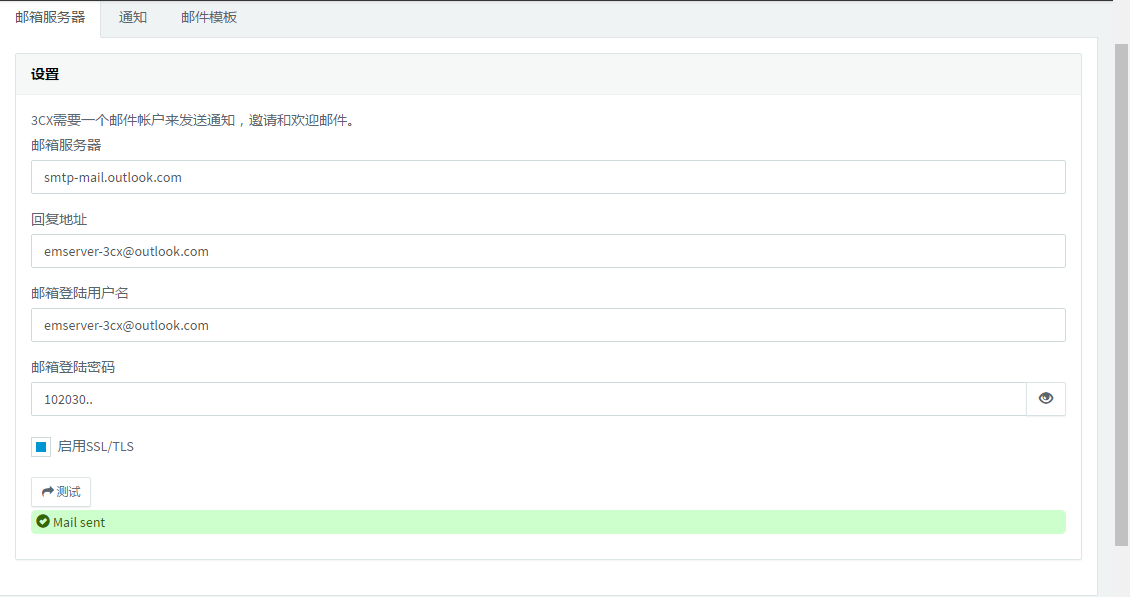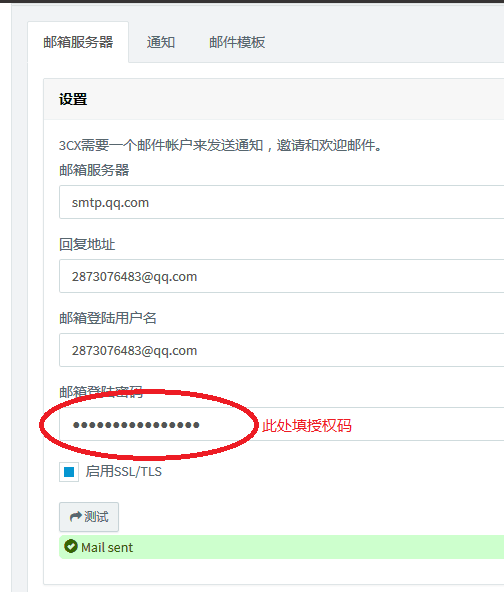【3CX】常見問題
3CX 可透過網路與 FXO 語音閘道器 (VoIP Gateway) 連接,只需將電話線插入 FXO Gateway,即可實現網路化通訊。目前支援和 VoIP 的語音閘道器配合使用,或與二類電信商合作,申請電話號碼並透過網路化方式,將電話線註冊到語音對應接口。
我們建議使用 VPN 路由器來建構內部化網路,並將 3CX 和語音閘道器部署在 VPN 路由器的內層環境中。請避免在部署 3CX 服務的伺服器上配置 PPTP、L2TP、IPSec 或 OpenVPN 等 VPN 客戶端,以確保系統的穩定性與安全性。
3CX 支援 E1、PSTN(銅纜市話線路)和 SIP 外線接入,並能穩定地與二類電信商直接連接,無需額外硬體架接。只要使用支援標準 SIP 協議的語音閘道器或電信商服務,即可與 3CX 系統配合使用。
在授權維護期間,3CX 的視訊會議功能可正常使用;一旦授權維護過期,該功能將無法使用。但凡購買任意版本的 3CX,將會贈送一年的授權維護期間,到期後也可自由選擇是否續約授權維護。
免費版:最多支援 5 人視訊會議
標準版:最多支援 10 人視訊會議
專業版:最多支援 100 人視訊會議
企業版:最多支援 250 人視訊會議
可以。在管理員頁面中選取指定分機,並到「選項」功能勾選「通話錄音」,即可啟用錄音功能。另外,也可以在通話情況下錄音,在 3CX 軟體電話中,有個專門的錄音按鍵,透過使用錄音按鍵,也可以實現指定通話錄音。
0-800 kbit: 176×144-640×480
800-2000 kbit: 640×480-1280×720 (HD)
2000-8000 kbit: 1280×720-1920×1080 (Full HD)
4000-10000 kbit: 1280×720-3840×2160 (4K Res)
免費版:支援 5 人同時視訊會議
標準版:支援 10 人同時視訊會議
專業版:支援 100 人同時視訊會議
企業版:支援 250 人同時視訊會議
3CX 的視訊會議採用 WebRTC 技術實現,並在全球設有多個視訊會議伺服器,例如亞洲地區包含台灣和新加坡節點。視訊會議由客戶端發起,會議處理則由台灣的 3CX 視訊伺服器進行,因為視訊內容不需經過 3CX 電話系統,因此台灣的客戶在使用 3CX 視訊會議時,可以享受流暢且快速的體驗。
可以。在會議開始時,請按下「錄製會議」按鈕;會議結束後,系統會自動發送電子郵件到管理員的信箱,內含下載會議錄影檔的連結。如果一週內未下載該錄影檔,系統將自動刪除檔案。
3CX 的會議系統由 WebRTC 視訊會議和 SIP 音訊會議組成,提供不同的運作模式與容量設計。
- 視訊會議基於 WebRTC 協議構成,由 3CX 官方提供主要的視訊伺服器支援,目前台灣已有獨立架設的伺服器。3CX 免費版支援最多 5 人視訊會議、標準版 10 人、專業版 100 人、企業版 250 人。
- SIP 音訊會議則由 3CX 本地伺服器發起,系統最大支援 64 名會議成員(即使 256 共線也是 64 個會議成員),並可同時發起多場會議。但單個會議室最多容納 32 人,因此最大支援兩個 32 共線的會議室;或是以多個會議室的模式進行,例如 8 個會議室,每個會議室有 8 名參與者。
說話時對方聽不到的主要原因之一是 RTP 通訊埠無法到達目標的網路電話(VoIP Phone)。如果確認防火牆沒有阻擋,另一個可能的原因是在區域網路內有多台網路電話,而這些電話的 SIP 和 RTP 通訊埠預設範圍重疊(例如 SIP 5060,RTP 10010-10020)。
舉例來說,當 Fanvil X3S 電話機 “A” 使用 SIP 本地通訊埠 6060 和 RTP 通訊埠 14110,與外網的 3CX 伺服器通話時,該 IP 位置會暫存在路由器內部,這時另一台 Fanvil X3S 電話機 “B” 試圖通話,可能會發生通訊埠衝突,導致 RTP 資料包無法正確送達 X3S “B”。為了解決這個問題,可以對網路電話的通訊埠進行設定,並在路由器中開放相應的埠到指定的電話機。
以兩台 Fanvil X3S 網路電話為例,需要在話機的 SIP 和 RTP 端口進行以下配置:
1. X3S-A
SIP 本地通訊埠號:6060
RTP 通訊埠範圍:14110-14120
2. X3S-B
SIP 本地通訊埠號:6070
RTP 通訊埠範圍:14120-14130
並在所在地的路由器,開放相應的端口到指定的 X3S 的 IP 地址。
在企業級的實際應用場景中,我們強烈建議您使用固定 IP,以確保遠程連接的穩定性和可靠性。在 3CX V15 版本中,採用 3CX 官方域名,技術上可以實現快速域名解析,但域名解析可能存在一定的滯後性,在某些情況下會導致遠程註冊失敗。
在不用固定 IP 的情況下,我們無法確保遠程註冊的穩定性,對於使用動態 IP 情況下的遠程註冊,我們也無法提供任何相關的技術支援。
請先進行防火牆檢測。如果檢測通過,說明端口映射配置正常,系統可以順利運行;但如果防火牆檢測無法通過,則表示端口映射存在問題,在這種情況下,遠程分機的註冊將無法成功。請聯繫您的路由器管理員,協助檢查並正確設置端口映射,以確保防火牆檢測順利完成。
不行。分機位數在初始設置時就已選定,後期無法再做更改。如果您選擇了 3 位數的分機,那麼後續將無法創建 4 位數的分機。
有下列幾種方式:
- 透過桌面 SIP 話機查看。
- 透過 3CX、PC、手機等客戶端查看。
- 透過網頁查看。
- 設置郵件訂閱,在 3CX 系統中,可以設定為每天發送指定的呼叫記錄到指定郵件。
3CX 的軟電話在用戶體驗上已獲得海內外客戶的廣泛認可。3CX 目前提供適用於 PC、iOS、Android 和 macOS 平台的軟電話客戶端,但由於 Android 客戶端的來電通知依賴 Google Push,在中國的環境可能會面臨限制,如果安裝的手機退出程序或進入鎖屏狀態,3CX 軟電話將無法接收呼入通知。
是,需由管理員開通相應權限,操作動作:分機設置 → 權限 → 允許進入 3CX 管理界面。
請到 3CX 系統中的「分機設置」→ 分機號碼 → 「選項」,並確保 「服務器傳輸語音」 的選項已被勾選。為了降低服務器的系統資源使用,這個選項默認是關閉的,當您打開這個選項後,所有的語音將透過服務器轉發。
請到 3CX 系統中的「分機設置」→ 分機號碼 → 「選項」,並將「允許局域網外使用」的選項取消勾選。3CX 默認是關閉遠程註冊的,如果您希望允許遠程註冊,需要關閉這個選項。假設遠程註冊仍然無法成功,請檢查 3CX 系統的 「黑名單設置」,如果多次註冊失敗,系統會將失敗的來源地址加入黑名單,從而阻止其進行後續的註冊。
3CX 支援的分機位數有 3 位數、4 位數和 5 位數,在 5 位數的情況下,最多支援 99999 個分機。
如果客戶購買的是 8 個並發商業版,那麼在使用 G.729 編解碼器時,並發數量會受到限制,通常會設置為 4 個並發通話。假設分機 801 使用 G.711,分機 802 使用 G.729,那麼這兩個分機之間的通話會計算為一路並發通話;即使這兩個分機都使用 G.729,也仍然視為一路並發通話。
當分機 801 打給分機 802 時,這會算作一個並發通話;分機 801 打給手機時,也會算作一個並發通話;如果有 8 個分機進入同一會議室,則會算作 8 個並發通話,因為每個分機在會議室中都擁有自己的通話通道。
客戶需要在 SSL 證書過期前重新為域名申請證書,3CX 服務器域名的證書所在位置是
Windows: “C: Program Files3CX Phone SystemBinnginxconfinstance1”
Linux: “/ var / lib / 3cxpbx / Bin / nginx / conf / Instance1”
如果用的是自己的域名,文件夾內有三個文件,如果是 3CX 域名則會有五個文件。
以相同的格式替換文件夾中的
1. -crt.pem
2. -key.pem
如果發現 3CX 無法獲取更新消息,請檢查:
- 系統的時間服務器是否正常獲取時間。
- 是否連網。
初步懷疑是客戶端的問題。請用標準的 FTP 客戶端排查,例如 Filezilla。
自 2022 年 9 月開始,3CX 宣布支援在 Linux 系統上部署,但需滿足以下條件:
- 3CX 官方提供 Linux Debian 的安裝 ISO 文件,因為這個 ISO 的 Linux 環境經過 3CX 技術支援人員的全功能完整測試,確保完全兼容 3CX 的使用,因此強烈建議在該環境下完成安裝。
- 如果客戶要在雲端部署 3CX,又想選擇 Linux 平台,建議選擇下面三個雲端平台——OVH、Google Cloud 或 AWS,並使用 Debian 8.6 64 位版本以確保穩定性。
- 若選擇其他雲端平台(如中國地區的阿里雲),Debian 8.6 環境下的兼容性可能無法保證。在中國地區建議使用 Windows Server 2012 R2 進行部署,如需使用 Linux,請參考官方文件,但需承擔潛在風險。
安裝 3CX 時需要提供 SSL 證書,而「SSL 證書是與域名所有者綁定的,也就是說,誰提供域名,就需要由該域名的所有者一併提供 SSL 證書。」獲取證書的方式有兩種,取決於採用什麼樣的域名來安裝 3CX:
- 若使用 3CX 提供的域名(如 xxx.3cx.cn, xxx.3cx.com, xxx.3cx.eu 等),SSL 證書由 3CX 自動提供,安裝過程無需手動配置,但需按年續約維護。
- 若使用自有域名(如 sip.yourdomain.com),請先聯繫域名管理員提前取得 SSL 證書,參考簡易文件。此外,若需在已授權的軟體上更換域名,必須先解綁舊域名,否則安裝將會失敗。
SBC (Session Border Controller) 是 3CX 專有的通道技術,能夠確保分支機構與總部之間的語音通道穩定連接。根據測試,單個 SBC 最高支援 100 個並發通話和 50 個 IP 話機的註冊。以下是不同並發量需求對應的硬體配置建議:
- 4–16 並發
CPU:Intel Core i3-3210 Processor (3M Cache, 3.20 GHz)
內存:2 GB
硬盤:SATA 30 GB
網路:100/1000 Mbit/s - 32–64 並發
CPU:Intel Core i3-3210 Processor (3M Cache, 3.20 GHz)
內存:4 GB
硬盤:SATA 60 GB
網路:100/1000 Mbit/s - 100 並發
CPU:Intel Core i7-3770 Processor (8M Cache, up to 3.90 GHz)
內存:8–10 GB
硬盤:SATA 100 GB
網路:1 Gbit/10 Gbit
3CX 的 Linux ISO 鏡像基於 Debian 8,支援市面上大多數主流網卡的驅動,例如英特爾 (Intel) 和博通 (Broadcom)。為了確保最佳兼容性和性能,我們建議客戶的服務器採用 Intel 架構的 CPU。
3CX 支援在標準 X86 架構的硬體上運行,可以使用個人電腦、主流的標準戴爾服務器,或是部署在雲服務器上(如騰訊雲)。支援的操作系統包括:
- Windows:可安裝在 Windows Server 2008 或 2012 64 位系統上。
- Linux:支援在 Debian 8.x 64 位系統上部署。
安裝 3CX 時,需要注意選擇使用 3CX 域名還是客戶自有域名。3CX 默認贈送一年的授權維護,而一年的維護費用大約是產品的 25%。一年後若沒有計劃續約維護,建議客戶使用自己的域名。
每次開通 3CX 時,系統會自動發送郵件到安裝時所填寫的信箱,內容包含 3CX ERP 管理帳戶的登入密碼。用戶可以使用該密碼登入管理頁面,進行解綁域名操作。
建議上網搜索,目前免費的證書有百度雲 SSL 證書。
在安裝3CX時,請注意以下幾點建議:
- 關閉防毒軟體:為避免安裝過程中出現衝突或錯誤,建議在安裝 3CX 之前關閉所有防毒軟體。
- 系統要求:確認所使用的操作系統是 Windows 7 或以上版本,並且是 64 位系統。
- CDKEY 限制:每個 3CX CDKEY 只能在一個域名上使用,不能在多個域名上同時安裝。
3CX 提供免費試用其域名和 SSL 證書,試用期為一年。在第二年,如果仍然希望繼續使用,則需要購買授權維護服務,如果不購買授權維護,3CX 的域名和證書將無法繼續使用,並且所有遠程註冊將會失效。
如果是不打算購買授權維護的客戶,建議使用自有域名並申請 SSL 證書。
3CX 所有版本都採用一套安裝程序,不同版本只需使用不同的 CDKEY 開通即可。
在 3CX 系統中,錄音功能默認是關閉的,用戶可以針對每通電話是否錄音進行設置。
操作方式:分機號碼 → 選項 → 勾選開啟錄音。
如果 3CX 安裝在 Windows 系統的電腦上,錄音文件會保存到指定的文件夾中,只要開啟相對應的文件夾,即可聽取或複製錄音。
系統管理員可以透過 3CX 網頁查看所有錄音;而用戶則可以使用自己的 PC 客戶端、APP,或用分機登入自己的網頁來查看。
3CX 目前支援 WAV 格式的錄音,其他格式目前尚未有規劃。
SBC (Session Border Controller) 是 3CX 專有的通道技術,能夠確保分支機構與總部之間的語音通道穩定連接。根據測試,單個 SBC 最高支援 100 個並發通話和 50 個 IP 話機的註冊。以下是不同並發量需求對應的硬體配置建議:
- 4–16 並發
CPU:Intel Core i3-3210 Processor (3M Cache, 3.20 GHz)
內存:2 GB
硬盤:SATA 30 GB
網路:100/1000 Mbit/s - 32–64 並發
CPU:Intel Core i3-3210 Processor (3M Cache, 3.20 GHz)
內存:4 GB
硬盤:SATA 60 GB
網路:100/1000 Mbit/s - 100 並發
CPU:Intel Core i7-3770 Processor (8M Cache, up to 3.90 GHz)
內存:8–10 GB
硬盤:SATA 100 GB
網路:1 Gbit/10 Gbit
不建議進行不同版本 3CX 系統之間的橋接操作,因為尚未針對不同版本的 3CX 進行全面的系統測試。我們建議僅在相同版本的 3CX 之間進行橋接,例如 V14 與 V14 或 V15 與 V15。在版本不一致的情況下進行橋接可能會導致未知的問題或系統不穩定,因此如果部署環境中存在版本差異,我們建議先將所有涉及的 3CX 版本保持一致,以確保系統的穩定性與兼容性。
請確保雙方的 Web 端口號在路由器中的映射設置正常。您可以使用防火牆檢測工具 (Firewall Checker) 進行檢查,確認端口是否正確開放和映射。
3CX 普通版與專業版的主要差異在於,專業版允許用戶查看其他 3CX 系統分機的實時狀態(如在線、離線或忙碌)。
3CX 對多個電話系統的互連進行了專門設計,此功能被稱為 3CX 橋接。每組橋接由兩部分組成,分別為主模式 (Master) 和從模式 (Slave)。舉例來說,若需連接廣州和深圳的 3CX 系統,可以在廣州的 3CX 系統中建立一個橋接並設置為主模式,同時在深圳的 3CX 系統中建立一個對應的橋接並設置為從模式;透過正確配置,兩個系統即可實現穩定的通訊。
3CX 不僅能用於企業通訊系統,還可以應用在飯店產業上,並與世界知名的五星級飯店之飯店管理系統配合。目前兼容的飯店 PMS 平台如下:
- Fidelio Suite 6
- Fidelio Suite 7
- Fidelio Suite 8 & OPERA
- Mitel SX2000
3CX 提供了專門的 API 開發接口,允許開發人員擴展其功能或整合第三方應用程式,但這些 API 功能僅在 3CX 專業版或企業版使用。目前提供的開發接口如下:
當Windows系統上安裝的3CX服務器出現某些服務無法啟動,即使重啟計算機後仍無法解決時,可嘗試以下方法進行排查與修復:
- 確認是否有安裝防毒軟體,並檢查是否將 3CX 的某些服務或進程誤認為木馬病毒而進行查殺。請恢復被隔離的服務或文件,並將其添加到防毒軟體的信任名單中;也建議將 3CX 的安裝目錄設為防毒軟體的例外目錄,避免未來的誤報影響服務運行。
- 檢查 Windows 系統日誌,以定位具體的錯誤原因,例如某些 DLL 文件損壞或依賴服務未正常啟動,並根據日誌中提供的提示,進行相應的修復操作,確保相關組件的完整性和可用性。
如果您忘記了3CX配置密碼,但之前有備份過系統配置,只需找到備份的 ZIP 文件,解壓後打開其中的 .xml 文件,搜索以下字段:
<Value>4321f</Value>
<Type>String</Type>
<Description>The admin pass</Description>
<Name>WEBSERVERPASS</Name>
<value>中的內容即為原始密碼。若未備份,請聯繫 3CX 官方技術支援,我們將協助您找回或重置密碼。
如果您熟悉 Linux 命令,請以 root 用戶身份登入到下面地址並獲取文件:/var/lib/3cxpbx/Data/Logs/PbxConfigTool.log。
安裝並開通 3CX 系統後,系統會向申請許可密鑰時所使用的信箱發送通知郵件,其中包含登入 3CX 用戶控制台的帳號和密碼。終端用戶可透過此資料登入控制台,自行管理許可密鑰和系統設置。
可能的原因是未填寫正確的聯繫方式,在開通 3CX 授權時,請確保填寫完整且準確的聯繫資料,包括網站、地址、郵件和電話號碼等,盡量做到詳細完善,以避免影響系統的開通和使用。
3CX 免費版不支援 G.729 編碼,而標準版、專業版和企業版則支援該編碼。支援 G.729 編碼的並發數量與購買的並發數量相同,雖然有用戶發現系統面板顯示的 G.729 並發數量為標準並發的一半,但這是由於系統過期提示所致,忽略該訊息即可。
客戶使用免費版 3CX 後,如需升級到商業版本,只需向 3CX 整合商購買相應的授權。完成付款後,系統會自動升級為客戶購買的指定版本,無需重新安裝,現有配置將保持不變。
- 免費版
不同於傳統的硬體 IP PBX,作為軟體形式,客戶可以快速體驗 3CX 系統。我們提供免費下載,讓客戶快速了解並體驗 3CX 的大部分功能,包含 PC 和手機客戶端、視訊會議、Outlook 整合等,有助於客戶對 3CX 系統初步了解。 - 標準版
標準版擁有 3CX 的大部分功能,主要功能包括:IP 電話組網、手機 APP 與公司網路串接、音訊會議發起、10 人視訊會議、CDR 呼叫記錄、計費功能、企業統一通訊錄、電話錄音等。 - 專業版
專業版提供 3CX 的全部功能,為企業提供完整的通訊整合解決方案。包含的功能有:CRM 業務整合、高級開發 API 接口、呼叫中心功能、酒店 PMS 應用、多分支機構 3CX 組網的完整功能、25 人視訊會議。 - 企業版
企業版擁有專業版的所有功能,同時支援雙機熱備,提供兩個許可,為企業提供更高的可靠性和容錯性;需注意雖然可以在兩台機器上使用,但同一時間僅能使用一台機器。
3CX 是一家專注於軟體的公司,每年投入大量精力在產品的安全性提升、軟體更新、功能新增與用戶體驗的最佳化。每年會推出一次重大版本更新(例如從 V14 升級至 V15 版本),未來也將支援 Linux 版本,並且進行多次小版本更新。主要更新內容:
- 系統軟體更新:包含功能新增和安全性提升,讓系統運行更加高效和安全。
- CRM 整合包:支援更多主流系統,如 Salesforce、Vtiger、Office 365 等,讓企業可以更方便地將電話系統與 CRM 系統無縫整合。
- 語音包:提供更多類型的系統語音和更新,讓語音提示符合不同需求。
- 網頁介面語言包:提供多國語言支援,滿足多數用戶的使用習慣。
- 實體電話機的軟體更新:提供 IP 電話機的固件升級和更新,減少網管的維護工作。
- 3CX 域名指向:官方提供域名,指向 3CX 的公網 IP 地址,提升系統的可用性和穩定性。
- 3CX 加密 SSL:提高 3CX 與客戶端之間的通訊安全性,確保資料傳輸過程中的加密。
- 視訊會議使用許可:在保固期內,客戶可使用 Web-RTC 視訊會議功能。
注意事項:維護費用為 3CX 系統價格的 25%,購買後贈送一年維護服務;3CX 系統的穩定性經過國際知名公司檢測,確保其可靠性。如果客戶對新功能的需求不強烈,可以不用每年購買維護費用;若維護逾期後仍想更新軟體,我們也提供逾期後的續費選項。
購買 3CX 軟體許可後,可永久使用該版本的 3CX 系統,但僅限於購買當日的版本,如需獲取最新版本,需按年購買維護服務。許可僅限於一台機器使用,包含系統軟體及安卓、iOS、Windows 和 Mac 客戶端授權。
3CX 系統軟體更新、CRM 整合包、3CX 語音包、3CX 網頁介面語言包、3CX 支援的硬體電話機之軟體更新、3CX 域名指向、3CX 加密 SSL。維護費用按年購買。
一個 3CX 授權僅能開通一台機器。在 3CX V15 版本中,每個授權都會綁定一個域名,如需更換已綁定的域名,請聯繫您的 3CX 整合商協助處理。
企業版可以同時開通兩台機器,但在同一時間內只能使用其中一台機器。
一些安卓用戶在配置 3CX 客戶端時,無法自動打開歡迎郵件中的 3CX 配置文件(格式為 3cxProv_xxxxx_.3cxconfig)。如果點擊該文件時未自動使用 3CX 客戶端打開,可嘗試以下兩種解決方法:
- 使用郵件客戶端:透過郵件應用(如 QQ、網易、雅虎、Outlook 或手機自帶郵件客戶端)接收歡迎郵件,點擊附件中的配置文件,系統會自動使用 3CX 客戶端打開並完成配置。
- 使用文件管理器:使用第三方文件管理器(如 RE、ES 文件管理器)或手機自帶的文檔管理工具,找到下載的 3CX 配置文件,點擊文件後選擇以 3CX 客戶端打開,即可完成配置。
如果同一網路的 SIP 網路電話機可以正常連接,但仍無法使用,可能是 3CX Tunnel 程序出現問題。首先請檢查網路是否通暢,然後嘗試重啟 3CX 服務器或單獨重啟 3CX Tunnel 服務以解決問題。
在企業級的實際應用場景中,我們強烈建議您使用固定 IP,以確保遠程連接的穩定性和可靠性。在 3CX V15 版本中,採用 3CX 官方域名,技術上可以實現快速域名解析,但域名解析可能存在一定的滯後性,在某些情況下會導致遠程註冊失敗。
在不用固定 IP 的情況下,我們無法確保遠程註冊的穩定性,對於使用動態 IP 情況下的遠程註冊,我們也無法提供任何相關的技術支持。
- PC 和 iOS 配置方法:
1. 下載並安裝 3CX 客戶端。
2. 在 3CX 系統中建立分機時,填寫一個有效的 Email 地址。
3. 打開發送的歡迎郵件附件,直接導入配置。 - 安卓配置方法:
1. 下載並安裝 3CX 客戶端。
2. 在 PC 上把附件下載好並發送至安卓手機 QQ。
3. 用手機 QQ 接收郵件,選擇用 3CX 客戶端打開該附件。
可以,3CX 支援用戶在網頁介面、PC、Android 和 iOS 客戶端上查看屬於自己分機的客戶端。此功能由管理員控制,可以根據需求選擇啟用或關閉。
出現單通問題的主要原因是 RTP 端口無法到達目標網絡電話機,如果防火牆未阻擋相關流量,另一個可能原因是局域網內存在多個網絡電話機,且它們使用默認的 SIP 和 RTP 端口範圍(例如 SIP 5060, RTP 10010-10020)。
舉例來說,網絡電話機 X3S-A 可能使用 SIP 本地端口 6060 和 RTP 端口 14110 與公網的 3CX 服務器通話,此時路由器內會保留這些端口的映射。如果另一個電話機 X3S-B 也嘗試透過同一範圍的端口與服務器通話,就可能發生衝突,導致 RTP 端口無法正確映射到 X3S-B。為解決此問題,建議對網絡電話機進行端口規劃,確保每台設備使用獨立的端口範圍,並在路由器上針對指定設備開放相應的端口。
以 Fanvil X3S 網路電話為例,假設局域網內有兩台 X3S 電話機,需要在話機的 SIP 和 RTP 端口進行以下配置:
1. X3S-A
SIP 本地通訊埠號:6060
RTP 通訊埠範圍:14110-14120
2. X3S-B
SIP 本地通訊埠號:6070
RTP 通訊埠範圍:14120-14130
並在所在地的路由器,開放相應的端口到指定的 X3S 的 IP 地址。
3CX 部署在 NAT 環境下(前面有一個路由器),請確保打開下面的端口:
UDP-5060(遠程網路電話機註冊)
TCP&UDP-5090(用於 3CX 軟電話註冊和通話)
UDP 9000-9500(網路電話機語音流傳輸)
HTTP 和 HTTPS 端口(國內的用戶建議使用安裝時,默認的 HTTP: 5000 和 HTTPS: 5001)
導入個人通訊錄有兩種方法,第一是透過 Office 365 帳戶導入,第二是透過 Google 聯絡人導入;操作方法:進入 3CX 的設置介面 → Contact Import → 選擇透過 Office 365 帳戶或 Google 聯絡人導入。
如果您需要批量導入公司通訊錄,請 3CX 管理員在通訊錄設置中進行配置。可以透過下列方式進行:
- .csv 文件
- LDAP
- Microsoft Exchange
- ODBC
如果無法正常使用 Outlook 郵件,首先需要登入帳號檢查是否有問題,常見原因包括帳號遭到封鎖,通常因為帳號被懷疑發送了大量垃圾郵件,導致安全風險。您可以根據 Outlook 的提示解封帳號,例如綁定手機號碼。
郵件設置建議使用騰訊企業信箱、QQ 信箱、163 信箱和 Outlook 信箱,上述信箱經過測試能正常使用。QQ 信箱和 163 信箱需要設置 POP/SMTP 服務器和 IMAP/SMTP 服務器,設置方法如下:(以 QQ 信箱舉例)
使用 IP 話機刪除留言的速度較慢,如果您是系統管理員,可以進入 3CX 服務器,找到相應的目錄並刪除該分機的留言。
導航到以下目錄:C:ProgramData3CXInstance1DataIvrVoicemail